지원 티켓 양식을 만드는 방법(실제로 사용자에게 도움이 됩니다)
게시 됨: 2024-07-17사용자가 지원 티켓을 제출할 수 있도록 지원 티켓 양식을 만드시겠습니까?
이 문서에서는 지원 티켓 양식을 쉽게 만드는 방법을 살펴보고 지원 티켓 처리에 대한 몇 가지 모범 사례를 공유하겠습니다.
주요 시사점
- WordPress에서 쉽게 드래그 앤 드롭 지원 티켓 양식을 생성하려면 WPForms 플러그인을 활용하세요.
- 양식 필드를 사용자 정의하고 동적 사용자 상호 작용을 위한 조건부 논리를 사용합니다.
- 문제 추적을 간소화하고 사용자 경험을 향상시키기 위해 알림 및 확인을 설정합니다.
- 자세한 문제 설명 및 지원 문서를 위한 파일 업로드 옵션을 통합합니다.
- 사용자 피드백과 일반적인 문제를 기반으로 양식을 정기적으로 검토하고 업데이트합니다.
지원 티켓 양식을 만드는 가장 쉬운 방법
WordPress에서 지원 티켓 양식을 만드는 가장 간단한 방법은 WPForms 플러그인을 사용하는 것입니다. 이 사용자 친화적인 플러그인은 프로세스를 단순화하여 코딩 지식 없이도 양식을 작성하고 사용자 정의할 수 있습니다. 끌어서 놓기 인터페이스를 사용하면 이름, 이메일, 제목, 메시지와 같은 필드를 빠르게 추가할 수 있습니다. 이를 통해 지원 팀은 문제를 효율적으로 해결하는 데 필요한 모든 정보를 수집할 수 있습니다.
WPForms는 전용 지원 티켓을 포함하여 사전 구축된 다양한 템플릿도 제공합니다. 주형. 이렇게 하면 시간과 노력을 절약하고 시작할 수 있는 견고한 기반을 제공할 수 있습니다. 필요에 따라 필드를 추가하거나 제거하여 특정 요구 사항에 맞게 이 템플릿을 사용자 정의할 수 있습니다.
WPForms의 뛰어난 기능 중 하나는 조건부 논리입니다. 이를 통해 사용자 응답에 따라 필드를 표시하거나 숨길 수 있어 양식을 동적이고 반응형으로 만들 수 있습니다. 예를 들어 사용자가 특정 문제 유형을 선택하면 해당 문제와 관련된 추가 필드를 표시할 수 있습니다. 이를 통해 관련 없는 질문으로 사용자를 압도하지 않고 필요한 모든 세부 정보를 수집할 수 있습니다.
또한 WPForms에는 스팸 방지 허니팟 및 reCAPTCHA와의 통합을 통한 스팸 방지 기능이 내장되어 있습니다. 이를 통해 지원 티켓 시스템에 스팸 제출이 없도록 유지하여 팀이 실제 요청에 집중할 수 있도록 보장합니다.
1단계: WordPress에서 지원 티켓 양식 만들기
이제 WPForms 사용의 이점을 이해했으므로 WordPress에서 지원 티켓 양식을 작성해 보겠습니다.
먼저 WPForms 플러그인을 설치하고 활성화했는지 확인하세요. 그렇지 않은 경우 WordPress 대시보드로 이동하여 ' 플러그인 '으로 이동한 후 ' 새로 추가 '를 클릭하고 WPForms를 검색하세요. 발견되면 설치하고 활성화하십시오.
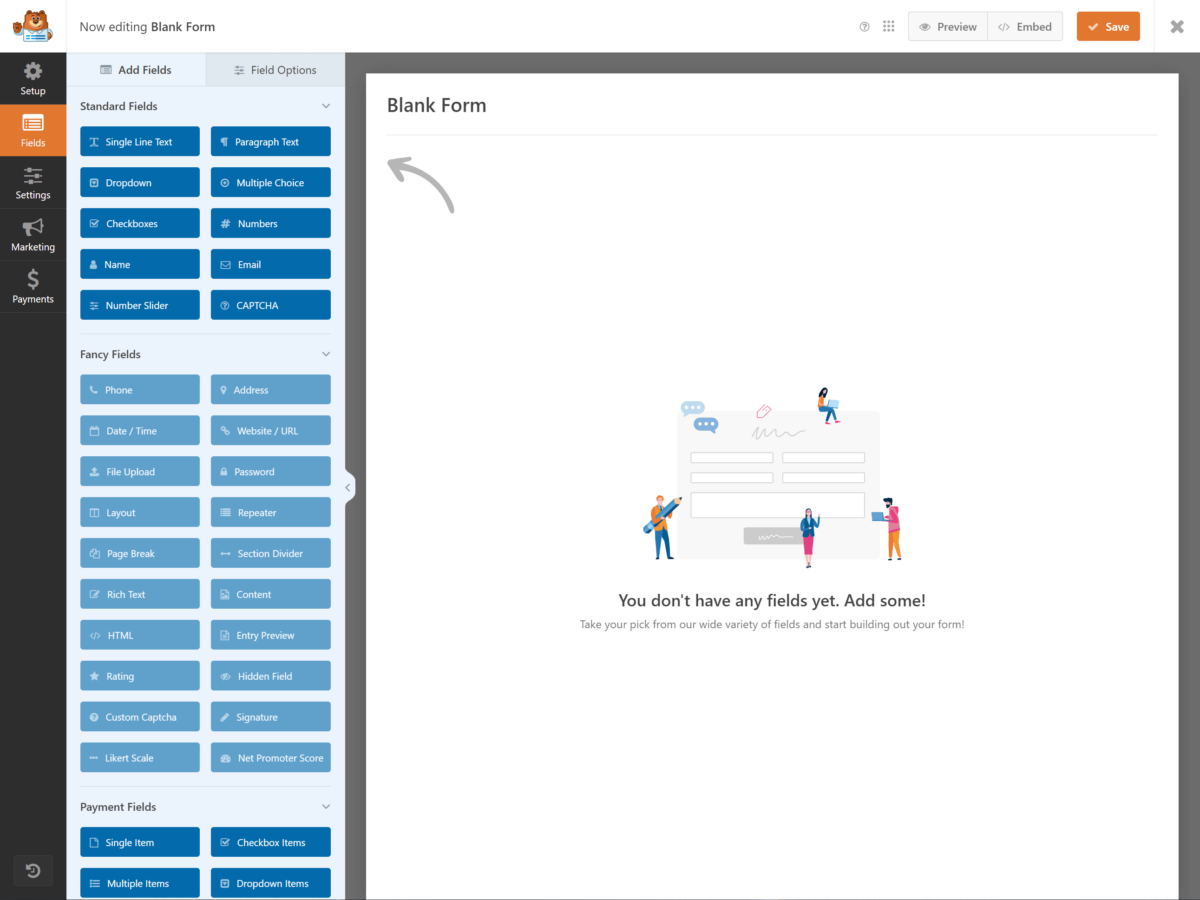
그런 다음 WordPress 대시보드의 WPForms 섹션으로 이동하여 '새로 추가'를 클릭하여 새 양식을 만듭니다. 양식 이름을 지정하고 템플릿을 선택하라는 메시지가 표시됩니다. 지원 티켓 양식의 경우 ' 지원 티켓 양식 ' 템플릿을 선택하세요. 이 사전 구축된 템플릿에는 이름, 이메일, 제목, 메시지 등 모든 필수 필드가 포함되어 있어 프로세스가 간소화됩니다.
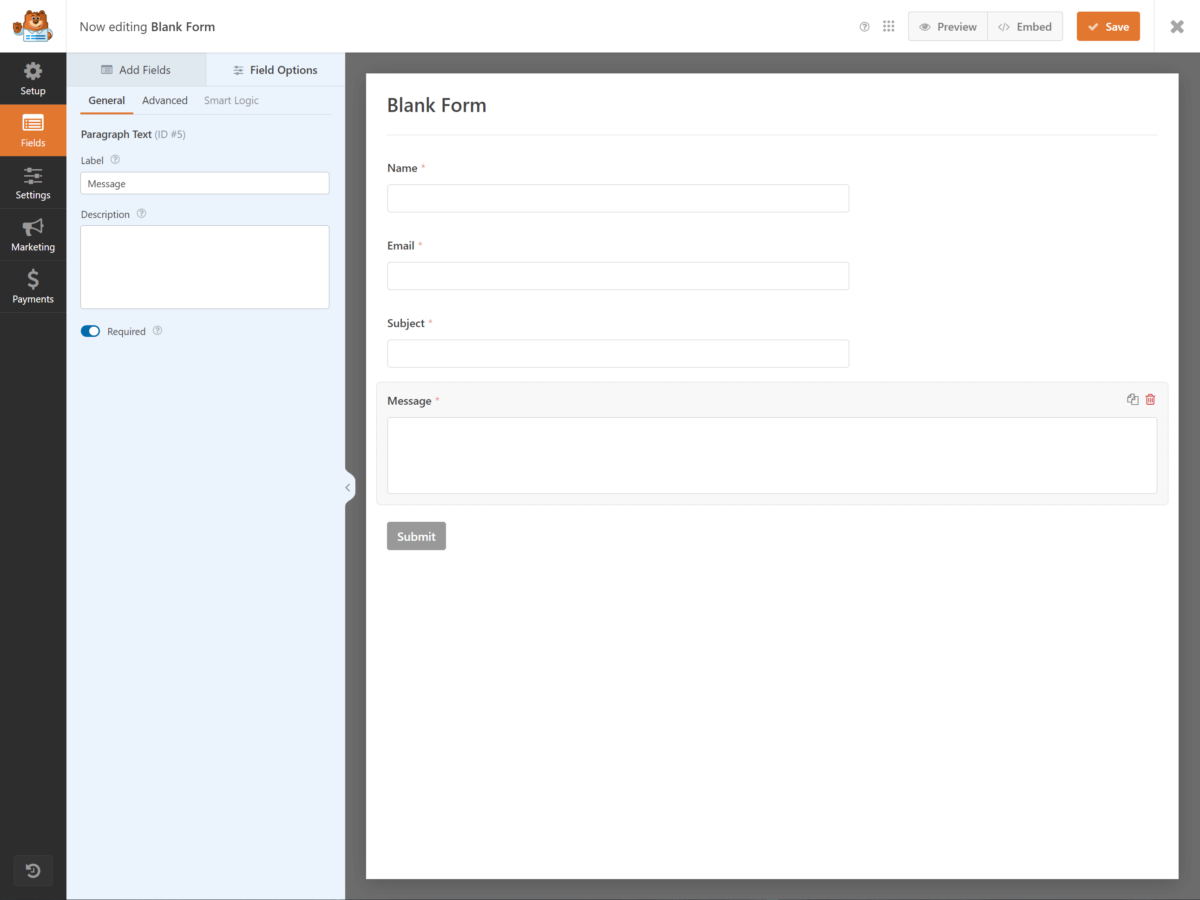
템플릿을 선택하면 양식 작성기 인터페이스로 이동됩니다. 양식 필드가 이미 마련되어 있는 것을 볼 수 있습니다. 이 단계에서는 필요한 경우 왼쪽 패널에서 추가 필드를 끌어서 놓을 수 있습니다.
효과적인 지원을 제공하려면 양식에 필요한 모든 정보가 포함되어 있는지 확인하는 것이 중요합니다. 일반적으로 기본 필드로 충분하지만 특정 요구 사항에 따라 자유롭게 조정하세요. 예를 들어 필드를 클릭하면 해당 레이블, 설명 또는 자리 표시자 텍스트를 수정할 수 있습니다.
양식 필드에 만족하면 오른쪽 상단에 있는 ' 저장 ' 버튼을 클릭하세요. 이렇게 하면 진행 상황이 저장되고 변경 사항이 손실되지 않습니다.
축하합니다. 지원 티켓 양식의 기본 구조를 만들었습니다. 다음 단계에서는 필요에 맞게 사용자 정의하는 작업이 포함되지만 이에 대해서는 다음 섹션에서 다루겠습니다.
2단계: 지원 티켓 양식 사용자 정의
지원 티켓 양식을 사용자 정의하면 기능이 향상되고 사용자의 특정 요구 사항을 충족할 수 있습니다. 시작하려면 효율적인 문제 해결을 위해 양식에 필요한 모든 정보가 포함되어 있는지 확인해야 합니다. 지원 티켓 양식을 사용자 정의할 때 집중해야 할 세 가지 주요 영역은 다음과 같습니다.
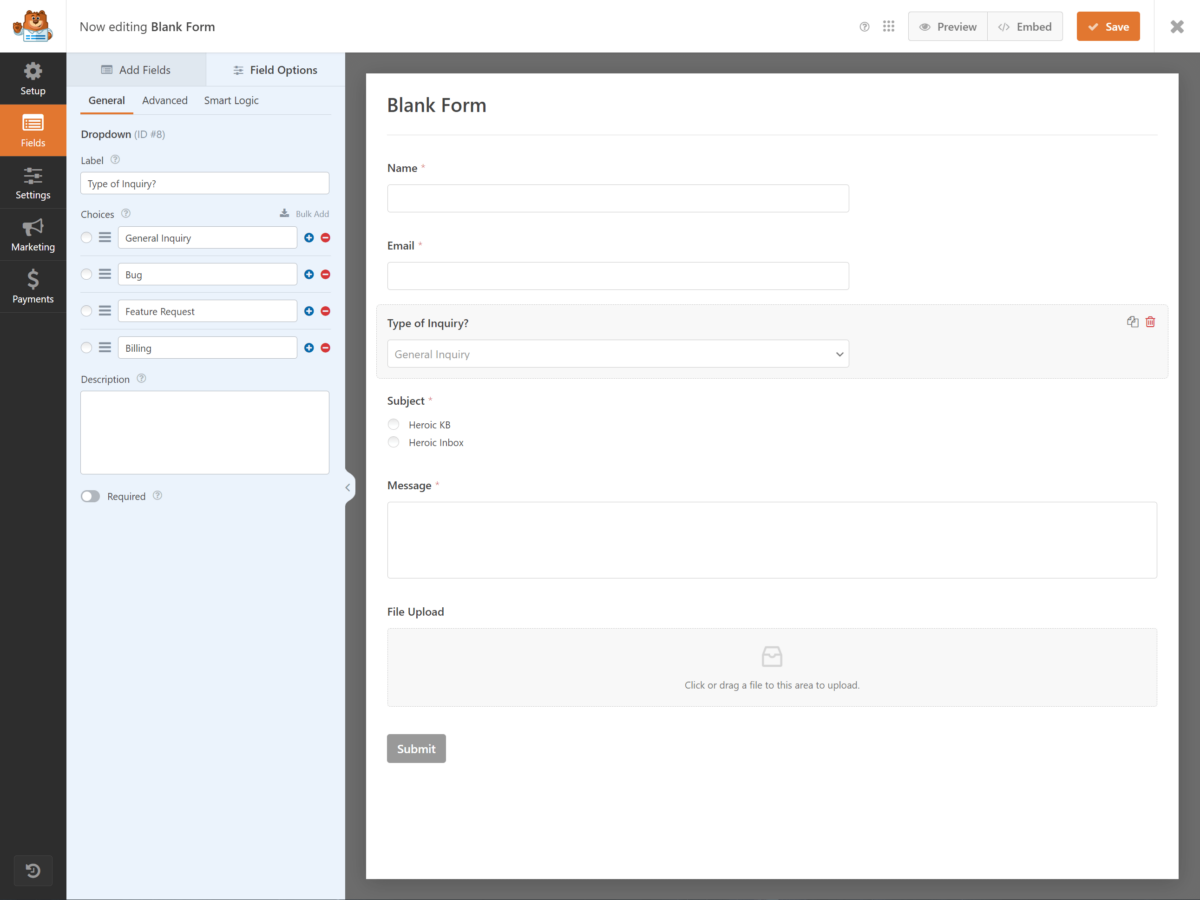
- 필수 필드 : 사용자 이름, 이메일 주소, 문제에 대한 자세한 설명 등 중요한 정보를 캡처하는 필드를 추가합니다. 사용자가 문제를 분류할 수 있도록 드롭다운 메뉴를 포함하는 것을 고려해 보세요. 그러면 지원 팀이 티켓의 우선 순위를 지정하고 티켓을 보다 효과적으로 할당하는 데 도움이 될 수 있습니다.
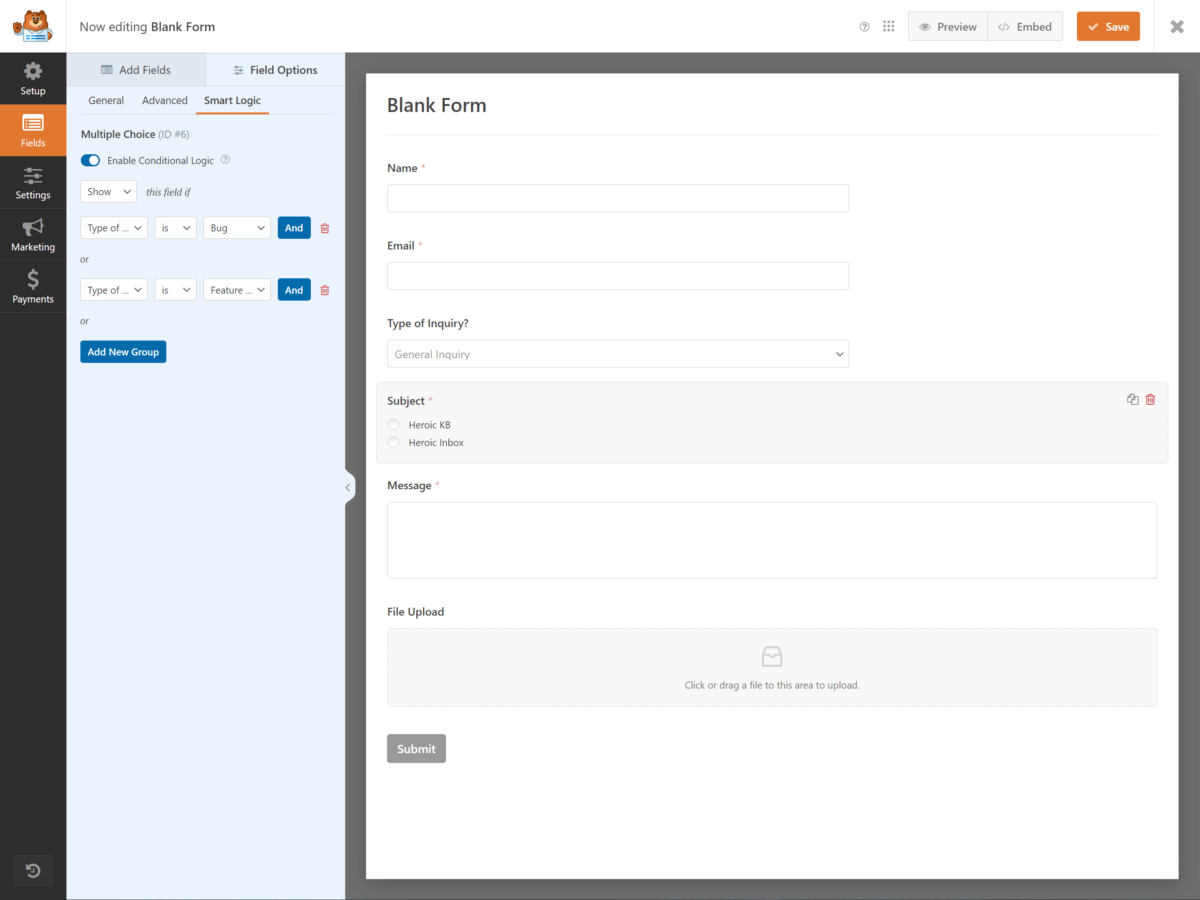
- 조건부 논리 : 조건부 논리를 사용하여 양식을 간소화하고 사용자 친화적으로 만듭니다. 예를 들어 사용자가 특정 문제 카테고리를 선택하면 해당 카테고리와 관련된 추가 필드를 표시할 수 있습니다. 이를 통해 사용자는 관련 없는 질문으로 인해 부담을 느끼지 않고 필요한 모든 세부 정보를 제공할 수 있습니다.
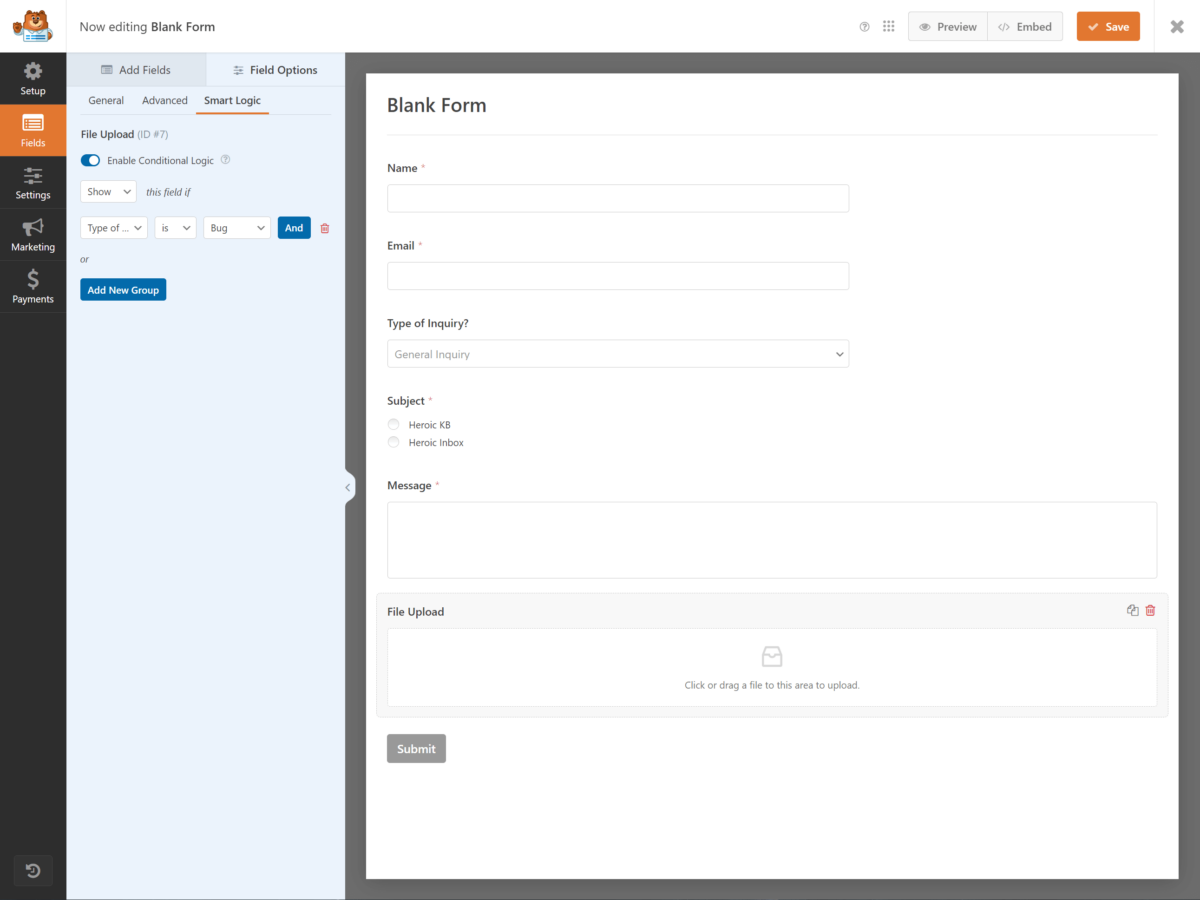
- 파일 업로드 : 사용자가 문제 진단 및 해결에 중요한 스크린샷이나 문서와 같은 파일을 업로드할 수 있도록 허용합니다. 저장 문제를 방지하고 보안을 유지하려면 허용되는 파일 형식과 크기 제한을 설정하십시오.
이러한 요소로 양식을 사용자 정의하면 사용자 경험이 향상될 뿐만 아니라 지원 팀이 문제를 즉시 해결하는 데 필요한 정보를 얻을 수 있습니다.
양식이 예상대로 작동하고 필요한 모든 데이터를 캡처하는지 철저하게 테스트하는 것을 잊지 마십시오. 귀하의 목표는 사용자와 지원 팀 모두를 위한 원활하고 효율적인 프로세스를 만들어 궁극적으로 더 빠르고 효과적인 문제 해결로 이어지는 것입니다.
새로운 요구 사항과 사용자 피드백에 맞게 정기적으로 양식을 검토하고 업데이트하는 것을 잊지 마세요.
3단계: 지원 티켓 양식 설정 구성
지원 티켓 양식이 원활하게 작동하도록 보장하려면 설정을 올바르게 구성해야 합니다. 양식 작성기의 '설정' 탭으로 이동하여 시작하세요. 여기에서는 양식이 의도한 대로 작동하고 사용자에게 원활한 환경을 제공하도록 여러 주요 영역을 최적화할 수 있습니다.
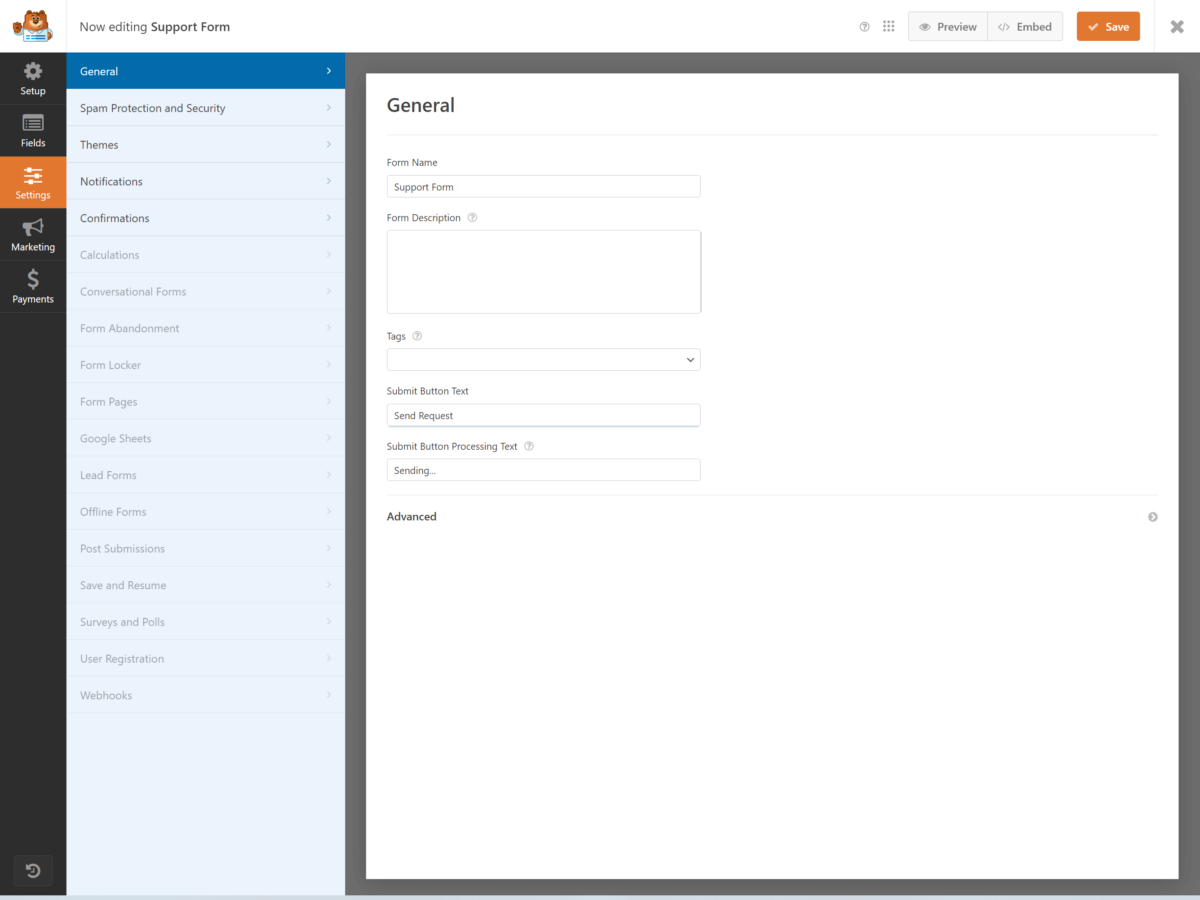
먼저 ' 일반 ' 설정을 조정하세요. 목적을 명확하게 반영하도록 양식 이름과 설명을 설정합니다. 제출 버튼에 ' 티켓 제출 ' 또는 ' 요청 보내기 '와 같은 라벨이 적절하게 지정되어 있는지 확인하세요. 합법적인 사용자를 불편하게 하지 않으면서 스팸 제출을 최소화하기 위해 스팸 방지 허니팟 기능을 활성화하는 것도 좋은 생각입니다.
다음으로 ' 양식 확인 ' 설정으로 넘어갑니다. 메시지를 선택하거나, 페이지를 표시하거나, 사용자가 양식을 제출한 후 특정 URL로 리디렉션할 수 있습니다. 사용자에게 티켓이 수신되었음을 확인하고 응답 시간이나 추가 지침 등 다음에 기대할 사항을 설명하는 확인 메시지를 선택하세요.
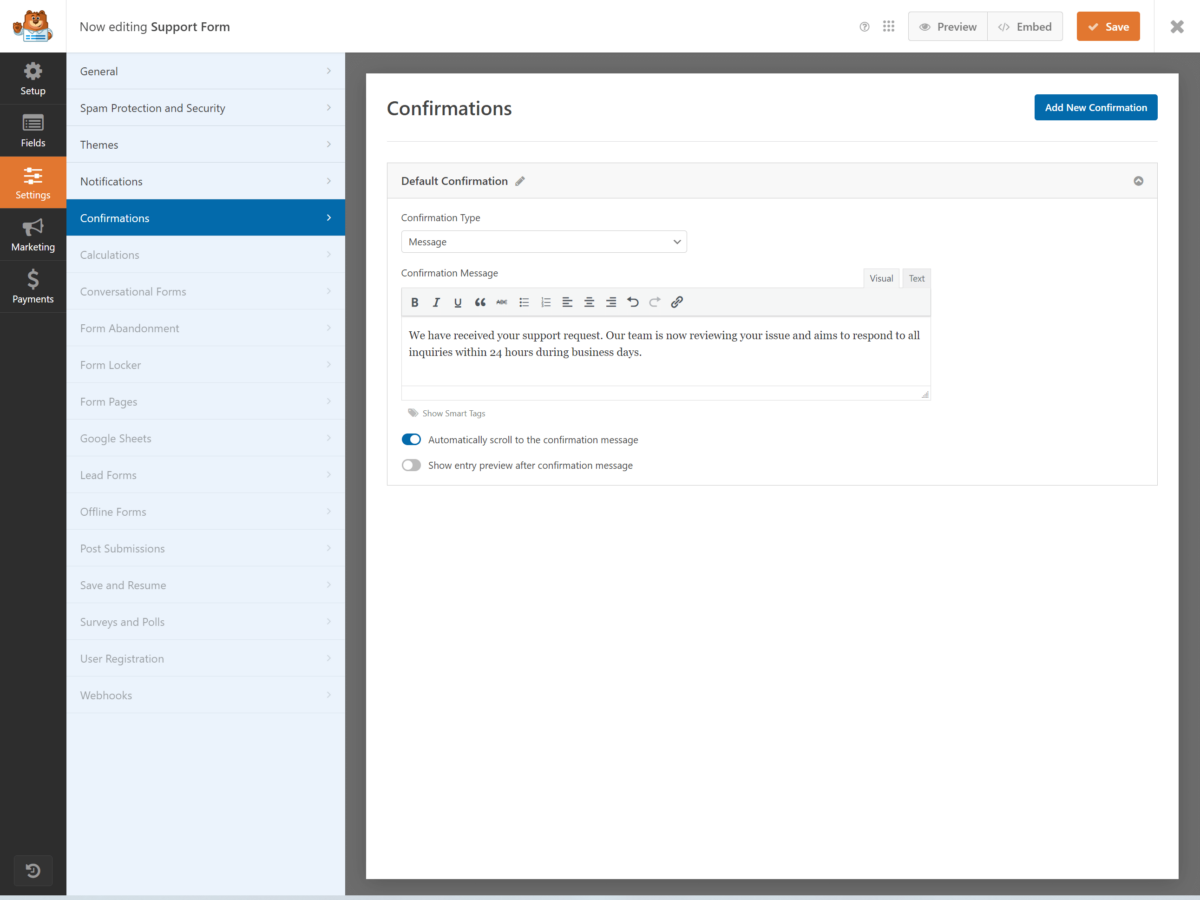
' 양식 제한 ' 설정을 구성하는 것을 잊지 마세요. 제출 횟수를 제한하거나 특정 사용 가능 시간을 설정하려는 경우 여기에서 수행할 수 있습니다. 예를 들어 응답 시간에 대한 기대치를 관리하기 위해 양식 제출을 업무 시간으로 제한할 수 있습니다.

마지막으로 ' 양식 포기 ' 설정을 검토하세요. 이 기능을 활성화하면 부분 항목을 캡처할 수 있어 양식을 시작했지만 완료하지 않은 사용자에 대한 후속 조치를 취할 수 있습니다. 이는 잠재적인 문제를 이해하거나 양식의 사용자 경험을 개선하는 데 특히 유용할 수 있습니다.
4단계: 지원 티켓 양식의 알림 구성
양식 설정을 구성한 후 다음 필수 단계는 지원 티켓 양식에 대한 알림을 설정하는 것입니다. 적절한 알림 설정은 지원 프로세스 전반에 걸쳐 귀하와 사용자 모두에게 최신 정보를 제공합니다. 양식 알림을 효과적으로 구성하는 주요 측면을 살펴보겠습니다.
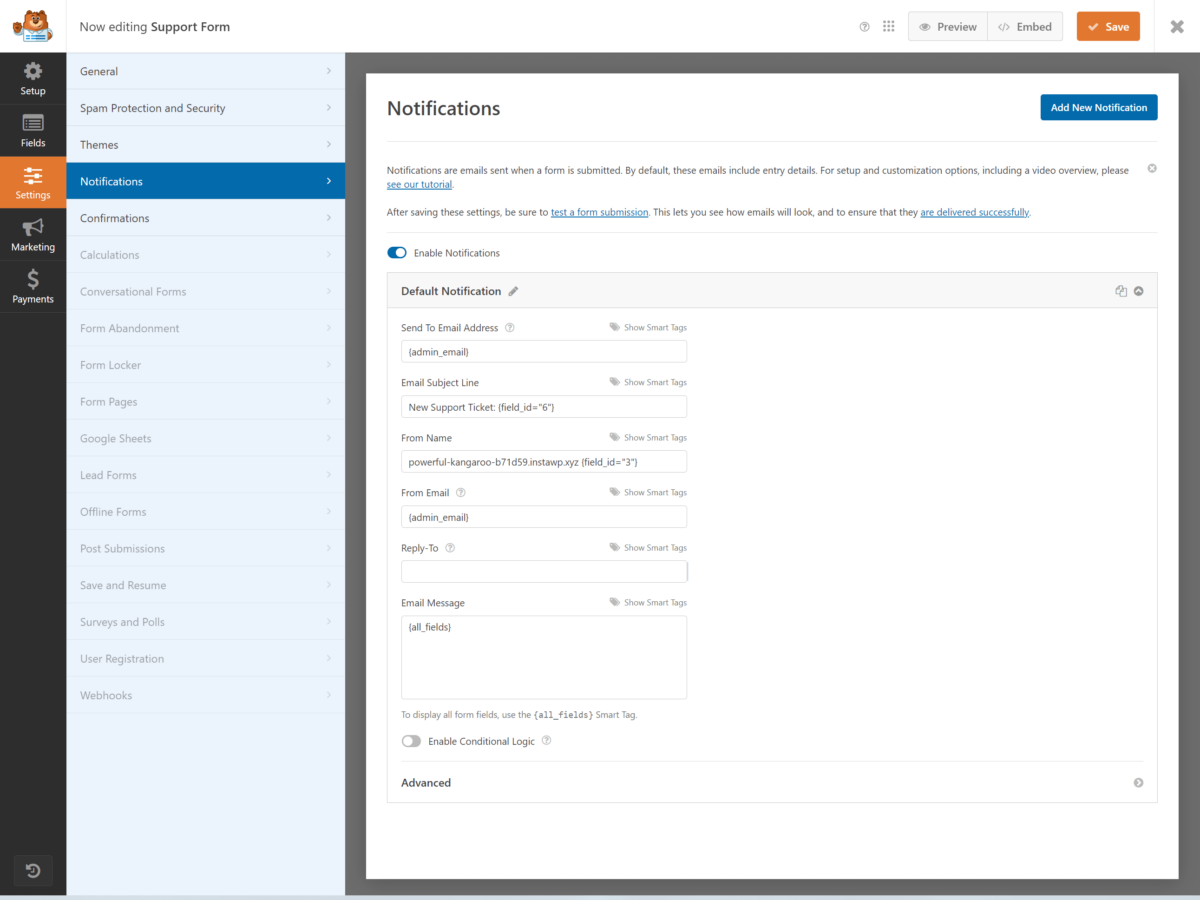
먼저 알림을 받을 사람을 결정합니다. 일반적으로 새 티켓이 제출될 때마다 지원팀에 알리고 싶을 것입니다. 양식 플러그인의 알림 설정에 팀의 이메일 주소를 입력하면 쉽게 설정할 수 있습니다. 부서가 여러 개인 경우 조건부 논리를 사용하여 티켓을 해당 팀에 자동으로 라우팅하는 것을 고려해 보세요.
둘째, 알림 이메일을 맞춤설정하세요. 일반 이메일은 충분한 맥락이나 명확성을 제공하지 못할 수 있습니다. 티켓 번호, 고객 이름, 문제 요약 등 필수 세부 정보를 포함해야 합니다. 이를 통해 팀은 요청의 성격을 신속하게 이해하고 그에 따라 우선순위를 정할 수 있습니다. 다음 요소를 고려하십시오.
- 제목 : '새 지원 티켓: [문제 요약]'과 같이 명확하고 구체적으로 작성하세요.
- 메시지 본문 : 모든 관련 정보를 포함하고 병합 태그를 사용하여 메시지를 개인화합니다.
- 회신 주소 : 팀이 효율적으로 후속 조치를 취할 수 있도록 모니터링되는 이메일인지 확인하세요.
셋째, 알림을 테스트하세요. 실시간으로 시작하기 전에 몇 가지 테스트 티켓을 제출하여 알림이 올바르게 전송되고 필요한 모든 정보가 포함되어 있는지 확인하세요. 테스트를 기반으로 필요에 따라 설정을 조정하여 모든 것이 원활하게 작동하는지 확인하세요.
5단계: 지원 티켓 양식 확인 구성
지원 티켓을 제출한 후 사용자가 즉각적이고 명확한 확인을 받을 수 있도록 보장하는 것은 지원 프로세스의 신뢰와 투명성을 유지하는 데 필수적입니다. 사용자가 티켓을 제출할 때 문제가 확인되었으며 해당 조치가 취해질 것이라는 확신이 필요합니다. 양식 확인을 올바르게 구성하면 사용자 만족도가 크게 달라질 수 있습니다.
먼저 제공할 확인 유형을 결정하세요. WPForms는 메시지, 페이지 표시 및 리디렉션의 세 가지 옵션을 제공합니다.
| 유형 | 설명 | 최고의 대상 |
|---|---|---|
| 메시지 | 같은 페이지에 간단한 확인 메시지를 표시합니다. | 간단한 승인 |
| 페이지 표시 | 더 자세한 정보가 포함된 특정 페이지로 리디렉션됩니다. | 자세한 후속 지침 |
| 리디렉션 | 외부 URL로 리디렉션 | 추가 리소스 또는 추적 시스템 |
귀하의 필요에 가장 적합한 옵션을 선택하십시오. 대부분의 경우 간단한 메시지가 효과적입니다. 감사 메시지, 티켓 번호, 예상 응답 시간을 포함하도록 이 메시지를 맞춤 설정할 수 있습니다.
WPForms에서 이를 설정하려면 양식 작성기의 ' 설정 ' 탭으로 이동하세요. ' 확인 '을 클릭한 다음 원하는 확인 유형을 선택하세요. 메시지 옵션을 선택한 경우 텍스트 상자에 사용자 정의 메시지를 입력하세요. 페이지 표시 또는 리디렉션 옵션의 경우 사용자에게 표시할 페이지의 URL을 제공하세요.
양식을 테스트하는 것을 잊지 마세요. 확인 메시지가 올바르게 표시되고 필요한 모든 세부 정보가 포함되어 있는지 확인하려면 테스트 티켓을 제출하세요. 이렇게 하면 사용자가 티켓을 제출한 후 길을 잃는 일이 발생하지 않습니다. 적절한 확인은 사용자 경험을 향상시킬 뿐만 아니라 사용자 기대치를 효과적으로 관리하여 지원 프로세스를 간소화합니다.
6단계: 웹사이트에 지원 티켓 양식 추가
이제 지원 티켓 양식이 설정되고 확인이 구성되었으므로 웹 사이트에 양식을 추가할 차례입니다. 이 단계는 고객이 지원 요청 양식을 쉽게 찾고 사용할 수 있도록 보장하므로 중요합니다.
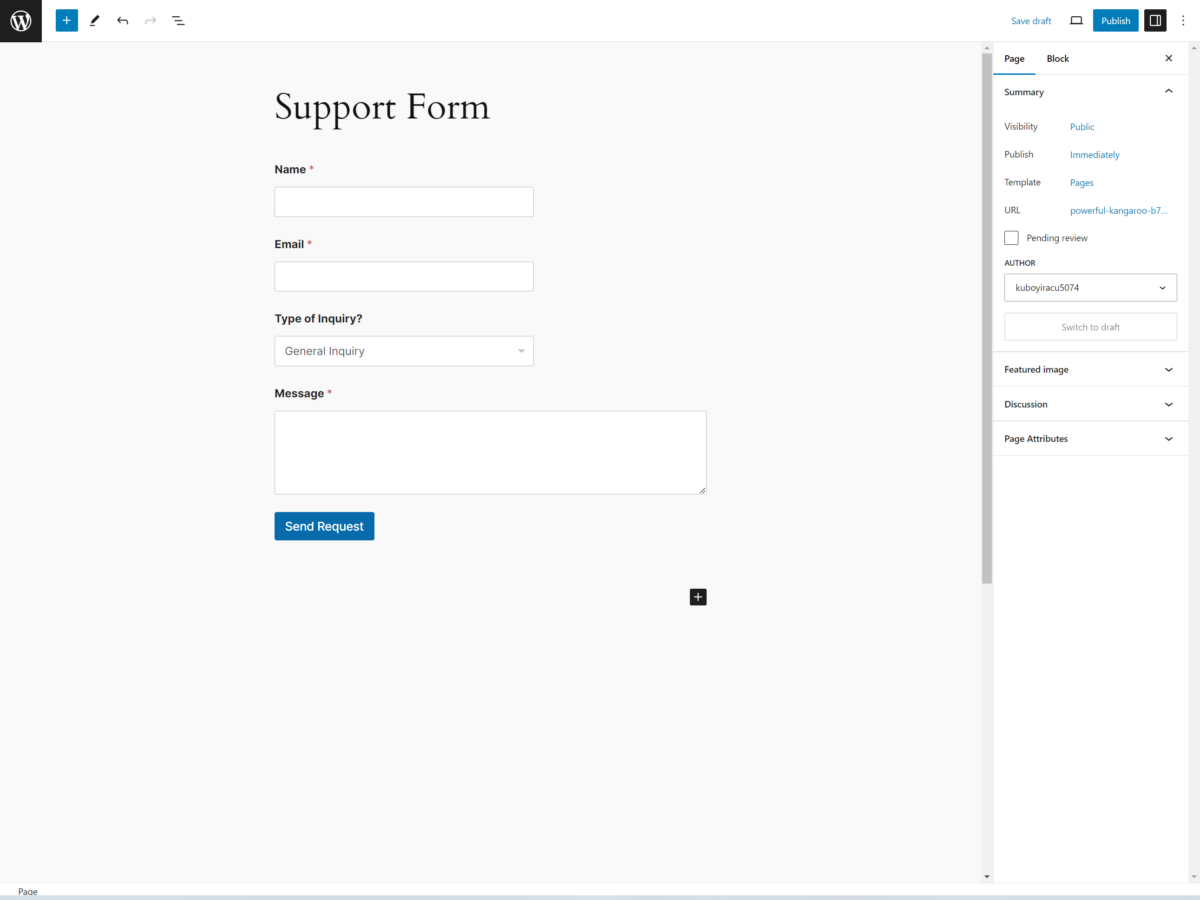
지원 티켓 양식을 웹사이트에 원활하게 통합하려면 다음 단계를 따르세요.
- 새 페이지 또는 게시물 만들기 : WordPress 대시보드에 로그인하고 '페이지' 또는 '게시물'로 이동합니다. 지원 티켓 양식을 삽입할 새 페이지나 게시물을 만들려면 '새로 추가'를 클릭하세요. 방문자가 쉽게 찾을 수 있도록 '지원 티켓 양식'과 같이 명확하고 설명이 포함된 제목을 지정하세요.
- WPForms 블록을 사용하여 양식 추가 : 편집기에서 '+' 아이콘을 클릭하여 새 블록을 추가합니다. 'WPForms' 블록을 검색하여 선택하세요. 드롭다운 메뉴에서 이전에 만든 지원 티켓 양식을 선택합니다. 양식이 페이지나 게시물에 자동으로 포함됩니다.
- 페이지 또는 게시물 게시 : 양식을 삽입한 후 페이지를 검토하여 모든 것이 올바른지 확인하세요. 만족스러우면 '게시' 버튼을 클릭하여 양식을 사이트에 게시하세요. 이렇게 하면 방문자가 즉시 지원 티켓 제출을 시작할 수 있습니다.
웹사이트에 지원 티켓 양식을 추가하는 것은 고객 서비스 기능을 크게 향상시키는 간단한 프로세스입니다. 다음 단계를 따르면 고객이 도움을 요청할 수 있는 쉽고 접근 가능한 방법을 갖게 됩니다.
청중에게 발표하기 전에 양식이 올바르게 작동하는지 직접 테스트하는 것을 잊지 마십시오.
자주 묻는 질문
내 지원 티켓 양식이 GDPR을 준수하는지 어떻게 확인할 수 있나요?
지원 티켓 양식이 GDPR을 준수하는지 확인하려면 다음을 수행해야 합니다.
- 꼭 필요한 데이터만 수집
- 사용자에게 데이터가 어떻게 사용되는지 알립니다.
- 개인정보 보호정책 링크 포함
- 제출하기 전에 명시적인 동의를 얻으세요
- SSL 암호화를 사용하여 전송 중 데이터 보호
귀하의 관행을 정기적으로 검토하고 필요에 따라 양식을 업데이트하십시오. 항상 사용자가 데이터 삭제를 요청할 수 있는 쉬운 방법을 제공하세요.
지원 티켓 양식에 CAPTCHA를 사용하면 어떤 이점이 있나요?
지원 티켓 양식에 CAPTCHA를 사용하면 스팸 및 자동 제출을 보장하는 데 도움이 됩니다. 실제 사용자만 티켓을 제출할 수 있도록 하여 지원팀의 업무량을 줄여줍니다.
또한 CAPTCHA는 양식의 취약점을 악용할 수 있는 봇을 차단하여 보안을 강화합니다. CAPTCHA를 포함하면 지원 시스템의 전반적인 효율성과 안정성이 향상되어 팀과 사용자 모두에게 더 나은 경험을 제공할 수 있습니다.
특정 팀 구성원에게 티켓을 자동으로 할당할 수 있나요?
예, 특정 팀 구성원에게 티켓을 자동으로 할당할 수 있습니다. 이렇게 하려면 WPForms와 같은 양식 플러그인 내에서 규칙을 설정해야 합니다.
조건부 논리를 사용하여 사용자가 선택한 문제 유형이나 부서에 따라 티켓을 할당하세요.
지원 티켓에 대해 서로 다른 우선순위 수준을 어떻게 설정합니까?
지원 티켓에 대해 다양한 우선순위 수준을 설정하려면 WordPress의 WPForms 플러그인으로 이동하세요.
지원 티켓 양식을 편집하고 드롭다운 또는 라디오 버튼 필드를 추가하세요. '우선순위'로 라벨을 지정하고 '낮음', '중간', '높음'과 같은 옵션을 포함하세요.
이런 방식으로 사용자는 요청의 긴급성을 선택할 수 있습니다.
변경 사항을 저장하면 우선순위 수준에 따라 티켓을 관리할 수 있습니다.
결론
다음 단계를 따르면 WPForms를 사용하여 전문 지원 티켓 양식을 성공적으로 만들었습니다. 새로운 양식은 고객 문의를 간소화하여 답변이 없는 질문이 없도록 보장합니다.
이제 효율적인 지원 티켓 시스템을 통해 고객 서비스를 강화하고 응답 시간을 개선할 수 있습니다. 효과적인 유지를 위해 양식을 지속적으로 검토하고 개선하는 것을 잊지 마세요.
이제 전문가처럼 고객 지원을 처리할 수 있는 준비가 잘 되었습니다!
